对于游戏玩家来说,拥有一台性能强劲的游戏笔记本是追求极致游戏体验的基础。本文将围绕战神Z7M这款游戏笔记本,深入探讨如何在了解其配置后,通过一系列优化...
2025-03-17 21 配置
在当今数字化时代,网络连接成为计算机操作的基础需求之一。网卡作为连接计算机与网络的关键硬件,其配置是否正确直接关系到网络通信的稳定性和效率。检查网卡配置就显得尤为重要。本文将全面解析快连检查网卡配置的作用,并详细指导读者如何进行网卡配置检查。
快连检查网卡配置是指通过一系列诊断步骤,确保网卡的设置与当前网络环境的要求相匹配。这一过程的重要性体现在以下几个方面:
确保网络稳定:通过检查网卡配置,可以发现并解决可能导致网络断线或连接不稳定的配置问题。
提升网络性能:正确的配置有助于网卡发挥最佳性能,减少数据传输过程中的错误和延迟。
网络安全:不当的配置可能使网络面临安全风险,通过检查可以发现并修正潜在的安全漏洞。
便于故障排除:当网络出现问题时,快速定位并检查网卡配置,有助于快速诊断和解决问题。

网卡配置检查并不是一项复杂的任务,但是需要按照正确的步骤进行。以下是一套详细的检查流程:
1.打开网络和共享中心
在Windows操作系统中,打开控制面板,找到“网络和共享中心”。点击该选项,可以查看到当前网络的连接状态以及相关信息。
2.查看活动网络连接
在“网络和共享中心”中,您可以查看到当前所有的网络连接。选择您想要检查的网卡连接,点击“查看活动网络”。
3.检查IP地址配置
在“网络连接”窗口中,右键点击您的网卡连接,选择“属性”。在弹出的属性窗口中,检查IPv4的配置信息,确保IP地址、子网掩码、默认网关以及DNS服务器地址设置正确。
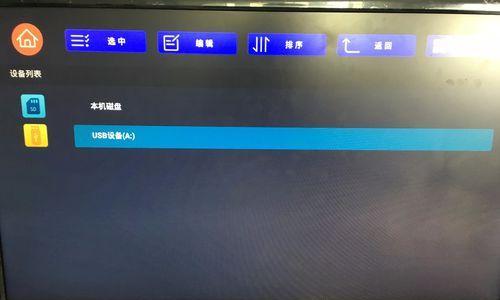
4.使用命令提示符进行检查
打开命令提示符,输入`ipconfig`命令,回车后可以看到网卡的详细配置信息,包括IP地址、子网掩码、默认网关等。此步骤便于确认之前通过图形界面看到的配置信息是否正确。
5.检查无线网络适配器
如果您的设备是无线网卡,还需确保无线网络配置无误。在“网络连接”中找到无线网络适配器,检查无线网络配置,确保已经连接到正确的无线网络,并且配置了正确的SSID和安全密钥。
6.故障排除工具
Windows还提供了网络故障排除工具,可以在“网络和共享中心”找到“更改适配器设置”,选择网卡后点击“诊断”按钮,系统会自动检测并尝试修复网络问题。
7.更新网卡驱动程序
驱动程序是网卡与操作系统沟通的桥梁,旧版本的驱动可能会导致网卡工作不正常。进入设备管理器,找到网络适配器,右键点击您的网卡设备,选择“更新驱动程序软件”,并按照提示完成更新。
8.检查物理连接
在进行以上检查之前,确保网卡的物理连接是正常的。对于有线网卡,检查网线是否牢固连接;对于无线网卡,确保无线网络信号强度足够。
9.使用第三方软件
有些第三方网络诊断工具能提供更为详细的检查结果,如ping测试、路由追踪等。根据实际情况选择合适的工具进行检查。
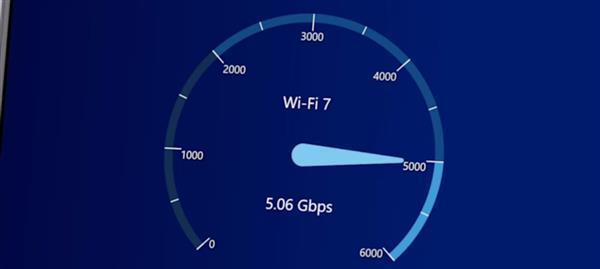
检查网卡配置是确保网络连接质量的基础操作。本文详细介绍了检查网卡配置的方法,包括通过操作系统内置的图形界面和命令行工具进行详细检查,以及使用第三方软件来增强检测的准确性。通过遵循上述步骤,您可以确保网卡配置正确,从而保证网络连接的稳定性、安全性和性能。如果在检查过程中遇到任何问题,不要犹豫,及时更新驱动、更改配置或者寻求专业人士的帮助。
标签: 配置
版权声明:本文内容由互联网用户自发贡献,该文观点仅代表作者本人。本站仅提供信息存储空间服务,不拥有所有权,不承担相关法律责任。如发现本站有涉嫌抄袭侵权/违法违规的内容, 请发送邮件至 3561739510@qq.com 举报,一经查实,本站将立刻删除。
相关文章
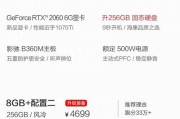
对于游戏玩家来说,拥有一台性能强劲的游戏笔记本是追求极致游戏体验的基础。本文将围绕战神Z7M这款游戏笔记本,深入探讨如何在了解其配置后,通过一系列优化...
2025-03-17 21 配置